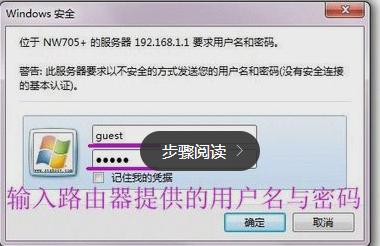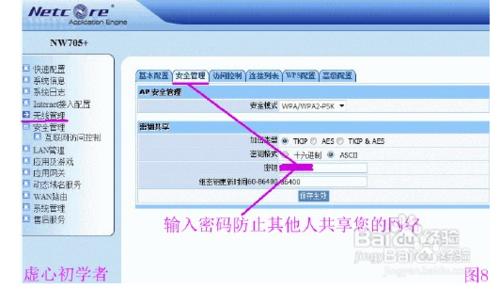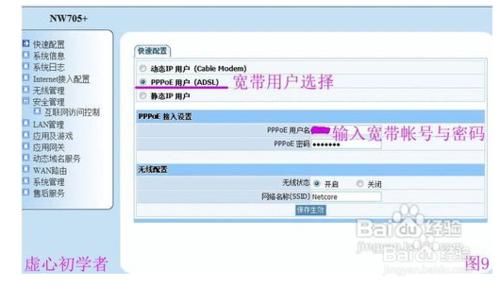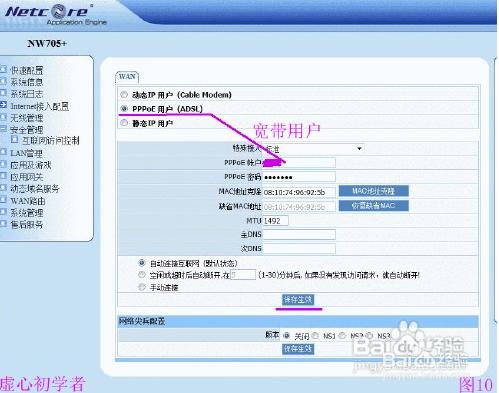最近,家裡買了一臺新電腦,為了上網方便,還買了一臺無線路由,和大家分享一下無線路由器的連接與設置,希望能幫上有需要的朋友。
工具/原料
無線路由
方法/步驟
第一步:對貓的設置。電話線插入PHONE口中,其中一根網線插入ENET口中,並接好貓的電源 。
第二步:對路由器的設置。將插入ENET口中的網線一端插入路由器的WAN口中。並連接好路由器電源。LAN1-LAN4是連接計算機口。
第三步:再將另一根網線一端插入LAN1中。
第四步:將插入LAN1中的網線另一端插入計算機的網卡處
第五步:路由器為我們提供了訪問地址,用戶名和初始密碼。要記好,一會要用的。
六步:在IE地址欄中輸入訪問地址
第七步:輸入用戶名和初始密碼。
第八步:為無線上網設置密碼,這是防止其他人共享我們的網絡,造成網絡堵塞。每設置完一項都要點“保存生效”。
第九步
第十:
第十一步:打開網絡設置
第十二步:XP系統與WIN7不同,電腦技術論壇有介紹。
第十三步:本地連接,右鍵,屬性
十四步:XP系統是TCP/IP協議。
第十五步:填寫IP地址等信息,可以只填寫首選DNS服務器。